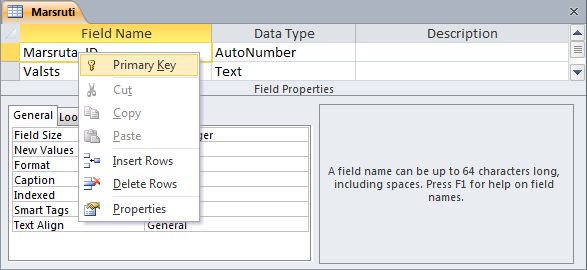Microsoft Access 2010
5. TABULAS
5.2. Tabulas struktūras veidošana projektēšanas skatā
Tabulās (table) tiek uzglabāta un attēlota datubāzē glabājamā informācija.
Lai raksturotu tabulu veidošanas iespējas, atzīmēsim dažu lietotnes Access specifikācijā doto lielumu maksimālās vērtības:
- tabulas izmērs – 2 gigabaiti;
- lauku skaits tabulā – 255.
Pieņemsim, ka jāizveido divas tabulas ar šādu struktūru:
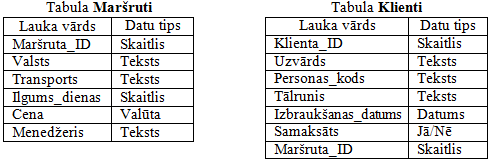
4.2.1. Projektēšanas skata atvēršana
Lai atvērtu tabulas projektēšanas skatu, izpilda kādu no darbībām:
- ja tabula ir atvērta datu lapas skatā, lieto kādu no paņēmieniem:
- atver dokumenta cilnes konteksta izvēlni, kurā lieto komandu Design View;
- lieto lentes cilnes Home lappuses grupas Views pogas View izvēlnē komandu Design View;
- ja tabula nav izveidota, tad lentes cilnes Create lappuses grupā Tables piespiež pogu
 ;
; - ja tabula ir izveidota, bet nav atvērta, tad lieto tabulas konteksta izvēlnes komandu Design View.
4.2.2. Lauku veidošana
Lai izveidotu laukus un norādītu to tipus, tabulas Table1 dokumentā veic šādas darbības:
- kolonnā Field Name ievada lauka vārdu, piemēram, Valsts:
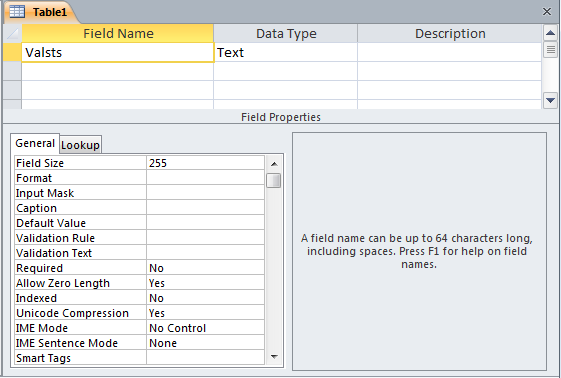
- piespiež taustiņu
 vai
vai  , vai izpilda klikšķi kolonnā Data Type;
, vai izpilda klikšķi kolonnā Data Type; - no kolonnas Data Type saraksta izvēlas datu tipu, piemēram, Text :
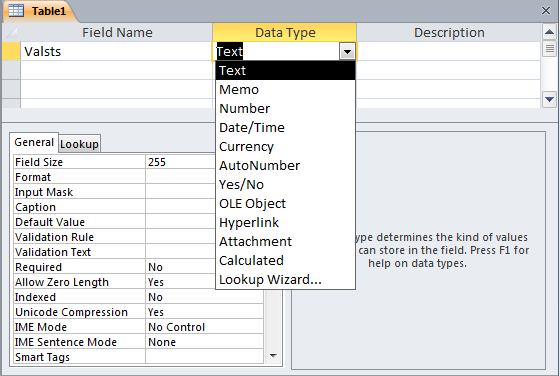
No saraksta var izvēlēties šādus datu tipus:
- Text – teksts, ne garāks par 255 simboliem;
- Memo – teksts, kura garums var būt līdz 65535 simboliem;
- Number – skaitlis;
- Date/Time – datums/laiks;
- Currency – valūta, kurā skaitļiem tiek pievienots naudas vienības apzīmējums;
- AutoNumber – skaitlis, kura vērtība parasti ir par vienu lielāka nekā iepriekšējā laukā;
- Yes/No – loģiskais lauks, kura vērtība var būt Yes/No, 1/0, True/False;
- OLE Object – objekti, kurus var ievietot no citām lietotnēm, piemēram, attēlu;
- Hyperlink – hipersaite ar tīmekļa lappusi;
- Attachment – datņu, piemēram, attēlu, dokumentu, piesaistne;
- Calculated – aprēķinu rezultāti;
- Lookup Wizard – vednis sarakstu veidošanai, kuros saraksta vērtības tiek ņemtas no citas tabulas vai vaicājuma vai arī kuras ievada lietotājs.
- piespiež taustiņu
 vai
vai  , vai izpilda klikšķi kolonnā Description, kurā var ievadīt paskaidrojošu informāciju par datu lauku. Parasti šo iespēju neizmanto;
, vai izpilda klikšķi kolonnā Description, kurā var ievadīt paskaidrojošu informāciju par datu lauku. Parasti šo iespēju neizmanto; - ja nepieciešams, precizē lauka īpašības, piemēram, iestata lauka izmēru teksta laukam (sk. 5.3.3.);
- piespiež taustiņu
 vai
vai  vai izpilda klikšķi kolonnā Field Name un turpina ievadīt nākamo lauku vārdus, norādot to tipus, piemēram, iegūstot šādu tabulu:
vai izpilda klikšķi kolonnā Field Name un turpina ievadīt nākamo lauku vārdus, norādot to tipus, piemēram, iegūstot šādu tabulu:
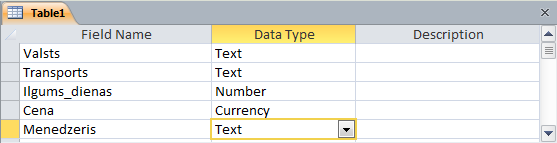
4.2.3. Tabulas struktūras saglabāšana
Tabulas struktūru var saglabāt vairākos veidos, piemēram:
- piespiež ātrās piekļuves rīkjoslas pogu
 (Save);
(Save); - lieto dokumenta cilnes konteksta izvēlnes komandu Save.
Saglabājot tabulu pirmo reizi, atveras dialoglodziņš Save As, kurā:
- tekstlodziņā Table Name ievada tabulas nosaukumu, piemēram, Marsruti:
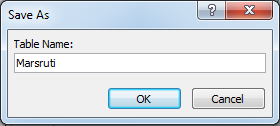
- piespiež pogu
 ;
;
Gadījumā, ja tabulai nav izveidots primārās atslēgas lauks, atveras brīdinājuma dialoglodziņš, kurā tiek paziņots, ka nav definēta primārā atslēga (There is no primary key definied). Dialoglodziņā ir norādīts, ka primārās atslēgas izmantošana nav obligāta, bet ieteicama. Tiek uzdots jautājums, vai veidot primāro atslēgu (Do you want to create a primary key now?).

- brīdinājuma dialoglodziņā Microsof Access piespiež pogu:
 , lai veidotu primāro atslēgu;
, lai veidotu primāro atslēgu; , lai neveidotu primāro atslēgu.
, lai neveidotu primāro atslēgu.
4.2.4. Primārās atslēgas definēšana
Primārā atslēga (primary key) ir lauks, kas viennozīmīgi identificē datubāzes ierakstu. Primārās atslēgas laukā dati ir unikāli, t. i., nav divu ierakstu ar vienādām primāro atslēgu vērtībām.
Primārās atslēgas lauks var tikt definēts:
- veidojot tabulu projektēšanas skatā un pirmo reizi saglabājot tabulu;
- veidošanas vai modificēšanas laikā norādot, kurš būs primārās atslēgas lauks.
Ja primārā atslēga ir definēta, tad. atverot izveidotu tabulu, piemēram, Marsruti, projektēšanas skatā, dokumentam var būt šāds izskats:
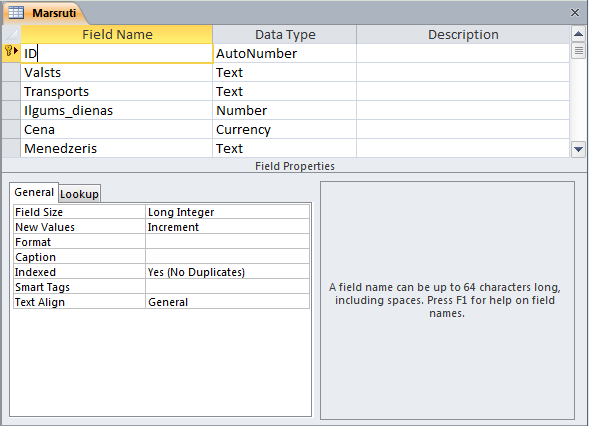
Jāatzīmē, ka:
- pirms primārās atslēgas lauka (pēc noklusējuma tam piešķirts nosaukums ID) redzama primārās atslēgas pazīme
 ;
; - parasti primārās atslēgas lauka nosaukumu veido no tabulas vārda, kam pievienoti burti ID, piemēram, Marsruta ID:

- parasti primārās atslēgas lauka datu tips ir Autonumber ar šādām īpašībām:
- New Values – Increment, t. i., katra nākamā ieraksta primārās atslēgas lauka vērtība parasti ir par vienu lielāka nekā iepriekšējā;
- Indexed – Yes (No Dublicates), t. i., primārās atslēgas lauks ir indeksēts un tā vērtība neatkārtojas.
Apskatīsim, kā primāro atslēgu var definēt tabulas struktūras veidošanas laikā vai pēc tās saglabāšanas. Piemēram, attēlā redzama atvērta iepriekš saglabāta tabula Marsruti, kurai nav definēta primārā atslēga:
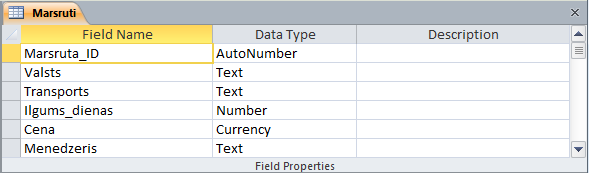
Lai lietotājs definētu primāro atslēgu:
- novieto kursoru laukā, kur tiks definēta primārā atslēga, piemēram, laukā Marsruta ID;
- definē primāro atslēgu, lietojot, piemēram:
- konteksta Table Tools cilnes Design lappuses grupas Tools pogu
 ;
; - lauka konteksta izvēlnes komandu Primary Key: